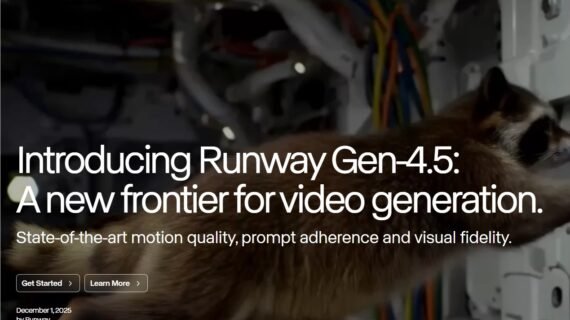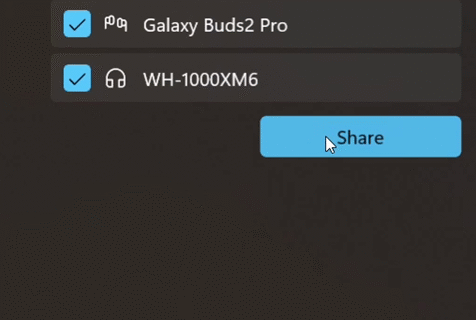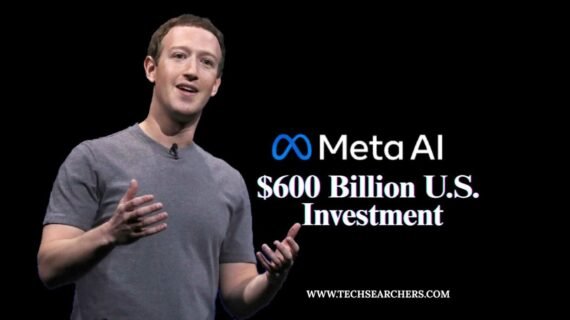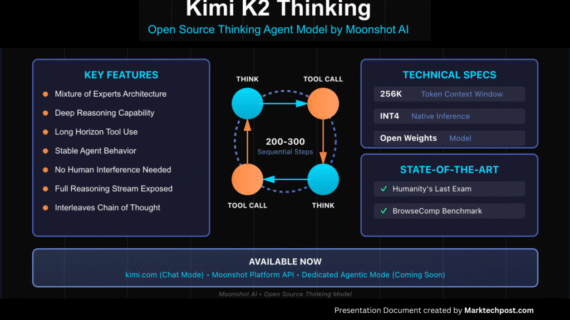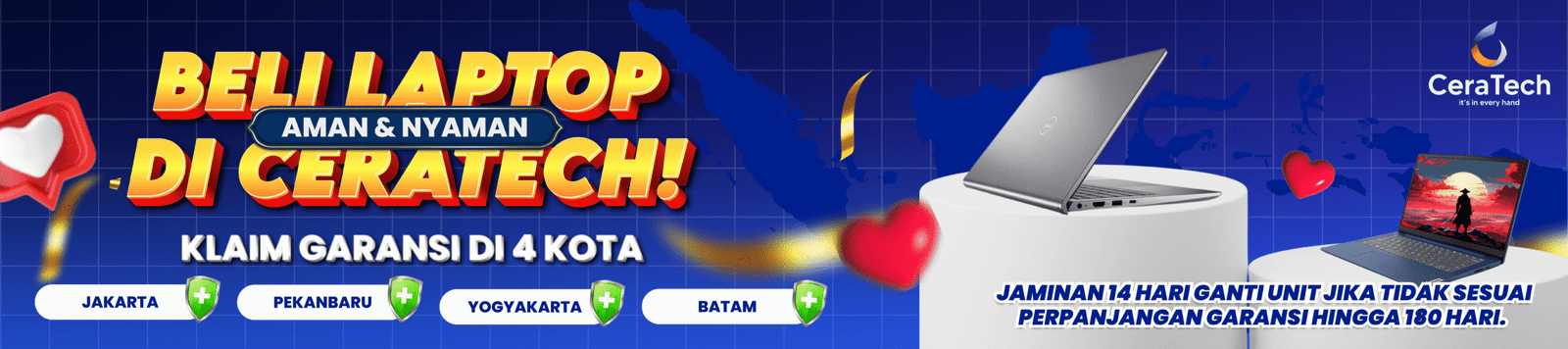Dunia generative AI kembali terguncang. Pasalnya, startup teknologi terkemuka, Runway, baru saja mengumumkan peluncuran model pembuatan video terbarunya, yaitu Runway Gen-4.5. Selain itu, langkah strategis ini menandai babak baru dalam persaingan teknologi text-to-video yang semakin memanas di tahun 2025.
Bagi Anda para kreator konten, desainer visual, atau pegiat media sosial, kehadiran Gen-4.5 tentu membawa angin segar. Runway mengklaim model ini mampu menghasilkan video dengan akurasi visual yang jauh lebih tinggi dan kontrol kreatif yang lebih presisi dibandingkan pendahulunya. Lantas, penasaran apa saja kehebatannya? Oleh karena itu, simak ulasan lengkapnya di bawah ini.
Peningkatan Kualitas Visual dan Kreativitas
Sebenarnya, fokus utama dari pembaruan Runway Gen-4.5 adalah kualitas High Definition (HD). Dengan demikian, pengguna kini dapat memasukkan prompt teks singkat lalu menyaksikan AI mengubahnya menjadi video dinamis dengan karakter hidup serta latar belakang yang kompleks.
Berkat dukungan kekuatan GPU Nvidia untuk proses pelatihan dan inferensi, Runway Gen-4.5 menawarkan beberapa keunggulan:
-
Akurasi Visual Tinggi: Menampilkan detail objek dan pencahayaan yang lebih realistis.
-
Kontrol Gaya (Style Control): Memberikan kebebasan lebih bagi pengguna untuk menentukan mood dan estetika video.
-
Konsistensi Karakter: Meningkatkan kemampuan AI dalam menjaga bentuk wajah dan objek agar tetap konsisten sepanjang durasi video.
Runway Gen-4.5 vs Kompetitor: Fokus pada Media Sosial
Selanjutnya, menurut analis pasar Arun Chandrasekaran, meskipun Runway terus berinovasi, mereka tetap menghadapi persaingan ketat dari raksasa teknologi lain seperti OpenAI Sora dan Google Veo 3.1. Kemudian, apa yang membedakan Runway dari yang lain?
Ternyata, jawabannya terletak pada segmentasi pengguna.
-
Pertama, Runway Gen-4.5 secara spesifik menargetkan pembuatan video pendek untuk media sosial (seperti Instagram Reels atau TikTok). Pengembang mengoptimalkan algoritmanya untuk konten visual cepat yang memanjakan mata.
-
Di sisi lain, Google Veo lebih berfokus pada produksi video pemasaran produk dengan durasi yang lebih panjang (beberapa menit).
Akibatnya, strategi ini membuat Runway menjadi pilihan yang lebih menarik bagi content creator individu atau brand yang ingin memproduksi konten media sosial secara cepat namun tetap berkualitas tinggi.
Tantangan Etika dan Teknis
Meskipun canggih, nyatanya teknologi ini bukan tanpa celah. Sebab, semakin realistis video yang dihasilkan, semakin sulit bagi mata manusia untuk membedakan mana konten asli dan mana rekayasa AI. Kondisi ini memicu perdebatan di kalangan industri mengenai apakah kreator perlu memberi label atau disclaimer khusus pada konten AI, seperti saran dari analis Forrester, William McKeon-White.
Terlepas dari isu etika, Runway Gen-4.5 juga masih memiliki beberapa keterbatasan teknis (hallucination), seperti:
-
Logika Kausalitas: Terkadang AI menampilkan efek sebelum penyebabnya terjadi dalam video.
-
Koherensi Waktu: Masalah pada konsistensi objek dalam rentang waktu tertentu.
Walaupun demikian, Runway berkomitmen untuk terus memperbaiki aspek memori dan interaksi objek agar hasil video di masa depan semakin sempurna.
Kesimpulan
Kesimpulannya, peluncuran Runway Gen-4.5 membuktikan bahwa batasan kreativitas digital semakin luas. Bagi Anda yang aktif di media sosial, alat ini bisa menjadi senjata ampuh untuk menciptakan konten visual yang memukau tanpa memerlukan peralatan syuting yang mahal.
Apakah Gen-4.5 akan mampu menggeser dominasi Sora atau Veo? Kita tunggu saja bagaimana respons para kreator dunia dalam memanfaatkannya.
Jangan lupa untuk Kunjungi website Ceratech untuk info terkini atau follow media sosial Ceratech untuk mendapat info lainnya. Klik link di bawah :
Website :Ceratech.id
Instagram : @ceratech.id
Tokopedia : Ceratech
Ceratech Kota Jakarta , Ceratech Kota Batam, Ceratech Kota Jogja, Ceratech Kota Pekanbaru